石墨文档 V3.3.1 电脑版
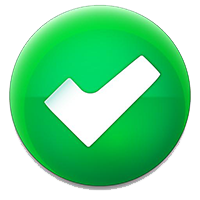 无插件
无插件
 360 √
360 √
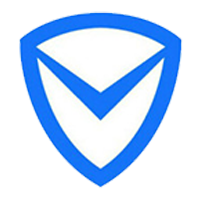 腾讯 √
腾讯 √
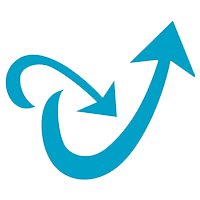 金山 √
金山 √
 瑞星 √
瑞星 √
石墨文档电脑版是个简单易用的在线文档编辑工具,它有好多功能,比如多人同时编辑、实时协作啥的,能帮我们提高办公效率。软件里还有好多文档格式可以选,想导入或导出文档也方便。另外,还可以选自己喜欢的文档模板,一下子就搞定了需要的文档。最重要的是,软件还能实时聊天,方便团队成员一起讨论和合作。
功能介绍
1. 云端实时保存
所有文档在编辑过程中,将以毫秒级速度同步保存在云端。
2. 设置文档权限
文档可以轻松分享到微信等平台,分享时可以设置文档的权限。
3. 多人实时协作
你可以邀请他人与你协作编辑同一个文档或表格,并通过浮动的头像实时看到其他成员的编辑过程。
4. 划词评论
针对文档的某一细节内容,你可以划词评论。这非常适合运营和产品团队用来讨论方案,你也可以用@功能向小伙伴喊话或提及一个文档 。
5. 跨平台操作
同时拥有App、网页端和微信端,你可以随时随地使用石墨文档来协作或写作,媒体编辑、作家编剧可以随时随地进行素材备份,灵感记录。
常见问题
1. 如何移动文档?
方法一:通过鼠标拖拽的方式
如何将文档移动到文件夹里?
用鼠标将“测试文档”拖拽到“石墨文档”文件夹上即可。
如何将已在文件夹里的文档移动到另一个文件夹里?
将已在文件夹里的“文档”用鼠标拖拽到“我的桌面”上,然后在回到“我的桌面”找到“文档”拖拽到您需要移动的文件夹里即可。
方法二:直接定位目标文件夹
将鼠标放置在要移动的文档/表格,点击右下角的「 齿轮设置 」按钮,选择「 移动 」,选择目标文件夹即可。
2. 如何添加成员到共享文件夹?
将鼠标悬浮在文件夹上,点击文件夹右下角的「 设置 」(小齿轮 )按钮,然后选择「 协作 」。
可以选择三种添加方式:
支持快捷添加「 最近 」使用或「 企业成员 」;
支持输入邮箱、昵称查找,进行邮箱邀请;
支持扫描二维码,直接邀请微信好友。
更新日志
V3.3.1
1. 专业表格。
2. 选择性粘贴。
3. 支持计算其他优化。
下载地址
热门软件
LOLSkinPro(一键换肤盒子) V11.7.1 官方最新版
狂龙软件工具箱 V2.0 官方版
ToDesk(远程协助软件)V3.2.0 官方最新版
海星云电脑版 V4.2.3.3 永久免费版
小霸王模拟器(708款童年经典小游戏) V1.2 电脑版
Win10此电脑文件夹清理工具 V1.0 绿色版
迅游国际版 V2.0.0.1517 官方版
闪布 V2.8.16 官方安装版
AutoBlog(自动采集发布插件) V1.2.9 免费版
天猫淘宝评价采集工具 V23.3 官方版
装机必备 更多+
应用软件下载排行榜
狂龙软件工具箱 V2.0 官方版
2Microsoft Office 2013 64位 简体中文版
3天使老板键 V21.0.0.1 免费版
4Office Tool Plus(OTP) V8.2.4 正式版
5JetBrains WebStorm(前端开发工具) V2021.2 汉化免费版
6Sigil 64位(EPUB电子书编辑器) V1.7.0 官方安装版
7印象笔记(EverNote) V10.18.3.2820 绿色安装版
8JeeSite(快速开发平台) V4.2.3 官方免费版
9鼠大侠连点器 V2.6.0.7 官方安装版
10TablePlus(数据库管理) V4.2.2 中文版
电脑软件专题 更多+